iphone6如何发彩信 iphone6发彩信的图文详细教程
导读虽然现在微信、QQ等社交软件非常的盛行,大家如果想互相分享一些图片的话直接用这些发就可以了,但是如果在没有开启wifi的话还是比较流量的,而有些机友们的手机套餐中每月会有N条免费发送彩信的服务,这时...
虽然现在微信、QQ等社交软件非常的盛行,大家如果想互相分享一些图片的话直接用这些发就可以了,但是如果在没有开启wifi的话还是比较流量的,而有些机友们的手机套餐中每月会有N条免费发送彩信的服务,这时还是发彩信比较好,下面小编来和大家分享下iphone6如何发彩信,有兴趣的朋友们可以来参考下。
【iphone6如何发彩信】
1、选择“设置” 进入设置界面;
2、进入设置界面后选择“通用”;
3、在通用菜单里选择“网络”;
4、在网络菜单里启用“蜂窝数据”;
5、找到彩信的项,将彩信的数据填写全。这里注意,网址里面的“。”千万别写成句号。这里的容量是指最大彩信包的容量;
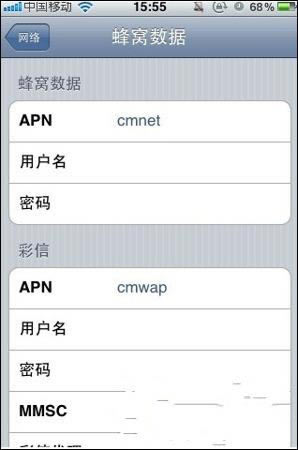
6、到第六步应该是彩信设置完成了。但是仍然是发不了彩信的,为什么呢?因为要重启手机短信程序mobile sms;
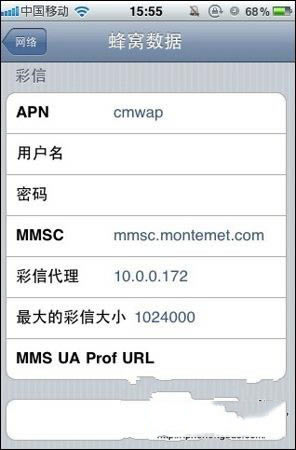
方式一:利用飞行模式就是下面那图,点一次开关,稍等,看手机、短信、网络等功能都关闭以后再点一次开关,关闭飞行模式,这样就完成了程序的软重启。
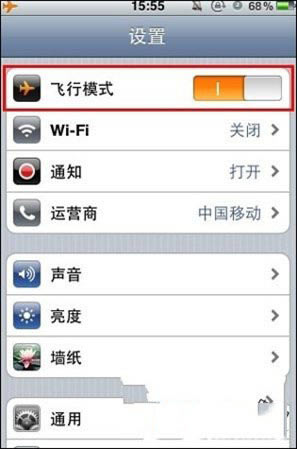
方式二:点手机的电源开关,关机再开了。
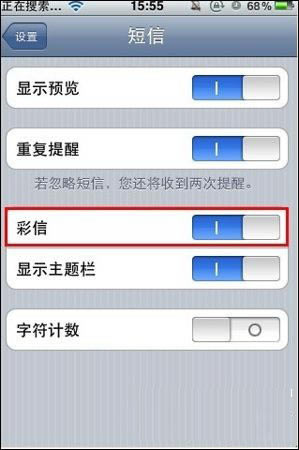
7、重启以后,还是在设置里,拉到最下面,可以看到“短信”选项,进去以后找到彩信开关,打开就好了。
……